SQL Server 2012 - Installatie certificaat
Na uitgifte ontvang je het certificaat per e-mail. Je kunt het certificaat ook downloaden in het Control Panel.
Het certificaatbestand heeft dezelfde naam als de domeinnaam waarvoor het is aangevraagd, bijvoorbeeld www_sslcertificaten_nl.crt,
Voor het installeren van het SSL Certificaat kunt u gebruikmaken van IIS. Mocht u geen IIS hebben geïnstalleerd op de SQL Server kunt u ook gebruik maken van het MMC.IIS
MMC
Certificaat activeren binnen SQL
- Start de SQL Server Configuration Manager.
- Klik met de rechtermuisknop op SQL Server Network Configuration en klik op Properties.
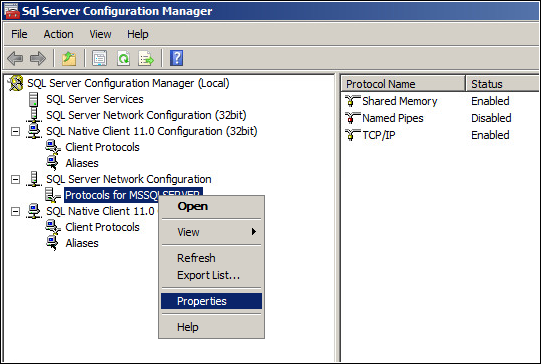
- In het dialoogvenster wat nu verschijnt klikt u op de tab Certificate. Vervolgens selecteert u het juiste certificaat uit het dropdown menu onder Certificate. Klik op Apply.
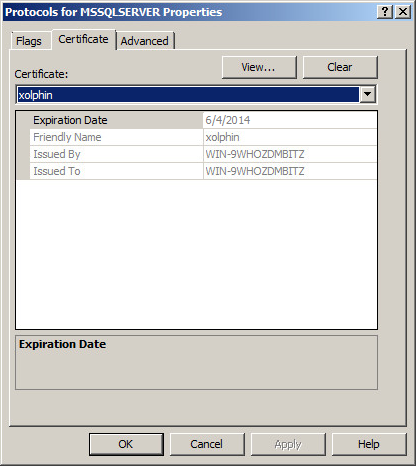
- Er verschijnt nu de melding: 'Any changes made will be saved; however, they will not take effect until the service is stopped and restarted'. Klik op OK.
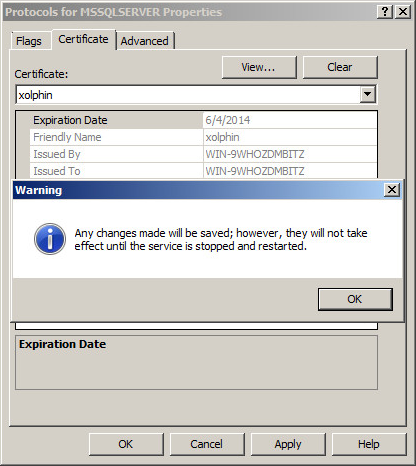
Activeer een SSL certificaat in een SQL Server cluster installatie
Het certificaat gebruikt door SQL Server om verbindingen te versleutelen is gespecificeerd in de volgende registersleutel: HKEY_LOCAL_MACHINE\SOFTWARE\Microsoft\Microsoft SQL Server\MSSQL.x\MSSQLServer\SuperSocketNetLib\Certificate
Deze sleutel bevat een vingerafdruk (thumbprint) die elk certificaat op de server identificeert. In een cluster-omgeving is deze sleutel ingesteld op NULL ook als het juiste certificaat in de Certificate Store staat. Om dit probleem op te lossen dient u de volgende stappen uit te voeren op elke cluster node nadat u voor elke cluster node het certificaat heeft geïnstalleerd.
- Navigeer naar de Certificate Store waar het FQDN certificaat is opgeslagen. Op de eigenschappen pagina van het certificaat gaat u naar de Details tab en kopieer daar de vingerafdruk (thumbprint) naar Notepad.
- Haal de spaties tussen de hexadecimale karakterreeks weg in Notepad.
- Start regedit, navigeer naar de volgende registersleutel en plak daar de vingerafdruk uit stap 2:
HKLM\SOFTWARE\Microsoft\Microsoft SQL Server\<instance>\MSSQLServer\SuperSocketNetLib\Certificate - Als de SQL virtuele server op dat moment op dit knooppunt zit, schakel over naar een ander knooppunt in het cluster en herstart het knooppunt waar de register verandering is opgetreden.
- Herhaal deze procedure voor alle nodes.
SQL Server service start niet nadat u SSL encryptie heeft ingeschakeld
- Identificeer het SQL service account (dit kan een domein account of elk van de ingebouwde accounts zijn, bijvoorbeeld LocalSystem/LocalService/NetworkService).
- Als het service account correct is ingesteld met behulp van de SQL Configuration Manager, dan zou het moeten zijn toegevoegd aan de SQL Security Groups. Kijk hiervoor in de local machine groups, bijvoorbeeld:
#;SQLServerMSSQLUser$[Computer_Name]$[Instance_Name] - Open de [Microsoft Management Console (MMC)]
- Zoek de certificaten op in de map Certificates (Local Computer)→Personal→Certificates.
- Rechtsklik het certificaat dat u heeft geselecteerd in de SQL Server Configuration Manager en klik op All Tasks→Manage Private Keys.Let op: U vindt deze optie alleen voor SSL certificaten van een officiele certificeringsinstantie. U zult deze optie bijvoorbeeld niet zien bij EFS, RDP-certificaten<
- Klik op de Add knop onder de Groep of Gebruikersnamen lijst box.
- Voer de SQL service security group die u heeft geïdentificeerd in stap #2 en klik op OK.
- Als nu de SQL service is gestart kunt u controleren of het certificaat wordt geladen en gebruikt door in het logbestand te zoeken naar onderstaande regel:
2014-01-08 12:46:22.88 Server The certificate [Cert Hash(sha1) "XXXXXXXXXXXXXXXXXXXXXXXXXXXXXXXXXXXXXXXX"] was successfully loaded for encryption.
Alle stappen voor de installatie van het certificaat zijn voltooid. Zorg dat de certificaatbestanden goed zijn beveiligd, en bewaar een backup van de private key en het certificaat op een veilige plek. Installeer ook de root en intermediate certificaten. Controleer met de SSLCheck of het certificaat juist is geinstalleerd en zorg voor een optimale configuratie van het SSL certificaat met deze tips en instellingen.
Aarzel niet om contact met ons op te nemen bij problemen of foutmeldingen, wij helpen je graag!
Hulp nodig?
![]() Bel ons op
+31 72 799 207 3
Bel ons op
+31 72 799 207 3
SSLCheck
De SSLCheck controleert of je certificaat goed op je server is geïnstalleerd en of er mogelijke problemen zijn.

